Table des matières
Présentation des systèmes ERP compatibles avec Comarch POS 2024.0
| Système ERP | Version |
|---|---|
| Comarch ERP Standard | 2024.1 |
| Comarch ERP Enterprise | 6.3 |
| Comarch ERP XL | 2024.0 |
Arrondi des paiements au marché tchèque (Comarch ERP : Standard)
Pour répondre aux exigences des Clients du marché tchèque, nous avons introduit sur les points de vente Comarch POS l’arrondi des paiements en espèces dans la devise de ce pays. En République tchèque, la monnaie officielle est la couronne tchèque (CZK), représentée par le symbole Kč, où 1 CZK équivaut à 100 hallers. Les pièces de 10, 20 et 50 hallers ont été retirées de la circulation depuis le 1er septembre 2008. Suite à ces changements, les montants totaux des paiements en espèces pour la vente de biens et de services doivent être arrondis au montant de la couronne tchèque entière. Conformément aux exigences, si le montant à payer en espèces se termine par ≥50 halers, il doit être arrondi à l’unité supérieure. Si, au contraire, le montant se termine par <50 haler, il doit être arrondi vers le bas. Dans le cas d’autres devises et de modes de paiement autres que les espèces, le paiement est effectué selon le montant indiqué sur le document de paiement, sans arrondi.
L’arrondi de paiement est disponible pour les types de documents suivants :
- Reçu
- Facture
- Facture d’acompte client
- Correctif du reçu
- Cerrectif de la facture
- Correctif de la facture d’acompte client
- Dépôt caisse
- Retrait caisse
Le paiement pour le document commercial est de 4,23 CZK.
Lorsque le mode de paiement Espèces est sélectionné, le système arrondit automatiquement la valeur du document à 4,00 CZK. De plus, dans le coin inférieur droit, à côté du champ À rendre, un symbole de flèche avec la direction correspondante est affiché pour indiquer l’arrondi.
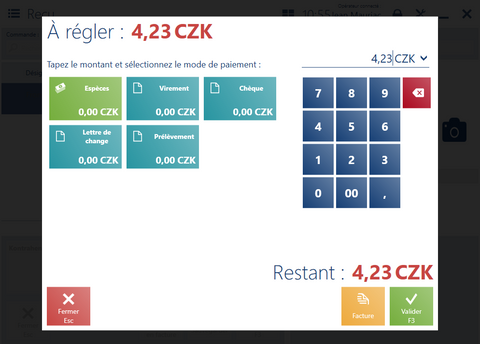
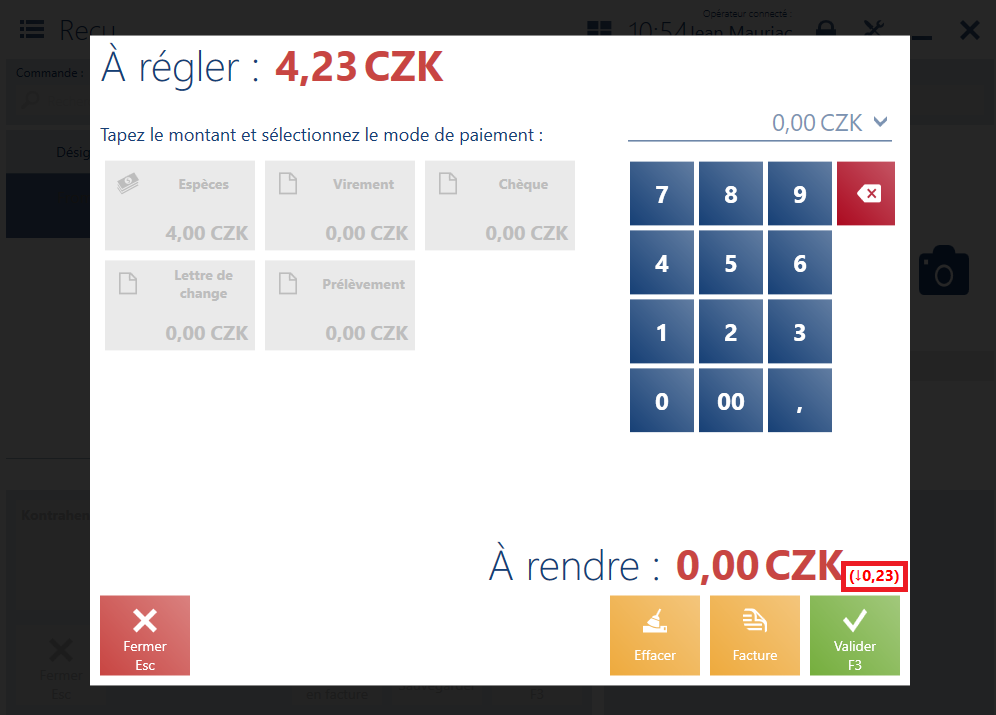
Lors de la création d’un document DC, un montant de 35,65 CZK a été saisi sur la méthode de paiement Espèces. Le système arrondit le montant en haut – à 36 CZK – et affiche le message suivant : Le montant saisi a été arrondi. Cliquez de nouveau sur Confirmer pour continuer et sur le symbole de la flèche d’arrondi.
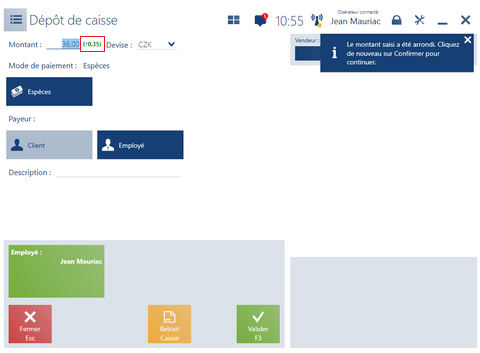
Liste de tâches (Comarch ERP : Standard, Enterprise)
Liste de tâches (Comarch ERP : Standard)
Conformément aux exigences du marché, nous avons introduit une fonctionnalité de liste de tâches sur Comarch POS en coopération avec Comarch ERP Standard. Cette fonctionnalité est destinée aux entreprises qui souhaitent introduire des rappels de tâches à effectuer pour les utilisateurs travaillant sur les points de vente POS. En outre, il est désormais possible de confirmer qu’un opérateur a lu un message sur un point de vente Comarch POS.
Pour activer la fonctionnalité sur un point de vente Comarch POS, le paramètre : Gestion des messages dans le système Comarch ERP Standard. Le paramètre est disponible depuis le niveau d’édition du centre POS → l’onglet Points de vente POS.
Les messages qui doivent être visibles sur le point de vente Comarch POS doivent être définis dans le système Comarch ERP Standard, l’onglet Filiales → Messages POS.
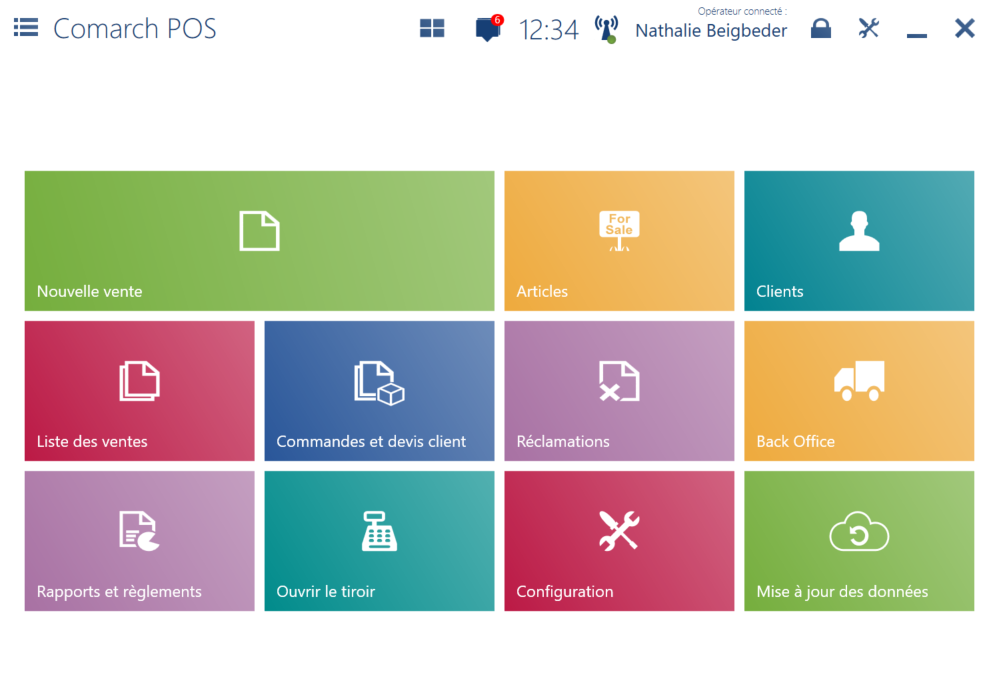
Lorsqu’un nouveau message apparaît sur le point de vente Comarch POS, une icône indiquant le nombre de nouvelles notifications s’affichera à côté de l’horloge. Tant que la liste de tâches n’est pas ouverte, l’icône est bleu foncé. Une fois la liste ouverte, l’icône devient blanche et le nombre de tâches reste affiché. La couleur de l’icône indique s’il y a un nouveau message pour l’opérateur sur le point de vente.
La liste de tâches contenant des messages est triée en fonction de la période de validité spécifiée dans le système ERP. En outre, si une priorité élevée a été définie dans le système, un point d’exclamation apparaît devant le contenu du message. La section des messages est divisée en messages non lus et en messages lus.
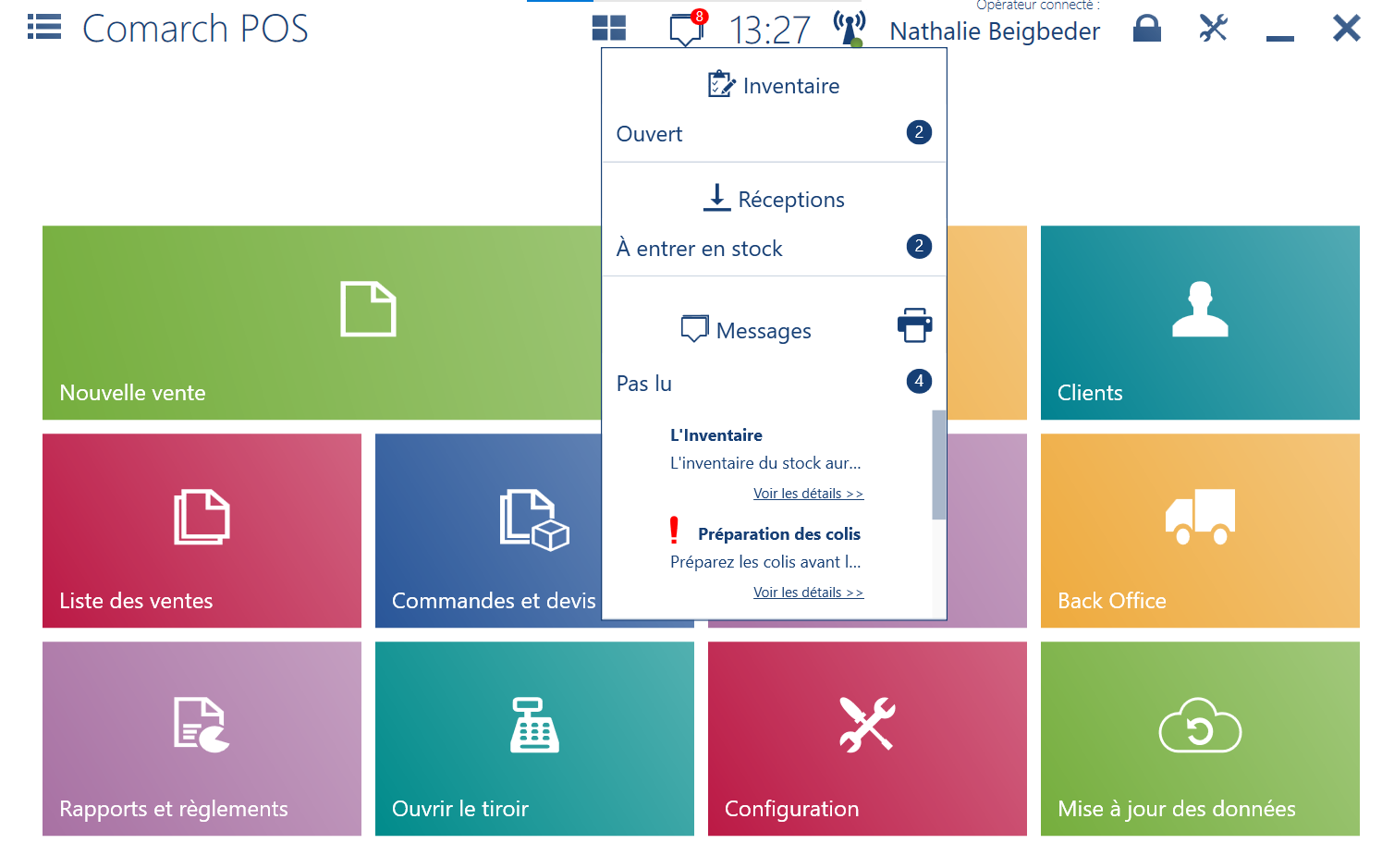
En outre, le bouton [Voir les détails >>] est disponible pour les messages. Après l’avoir cliqué, les détails du message s’affichent. Depuis le niveau de la fenêtre des détails du message, les boutons suivants sont disponibles :
- [Imprimer] – permet d’imprimer le message, grâce à une nouvelle définition de l’impression
- [Confirmer la lecture] – confirme que l’opérateur a lu le message, bouton disponible jusqu’à la première confirmation de lecture du message.
- [Fermer] – permet de fermer la fenêtre des détails du message
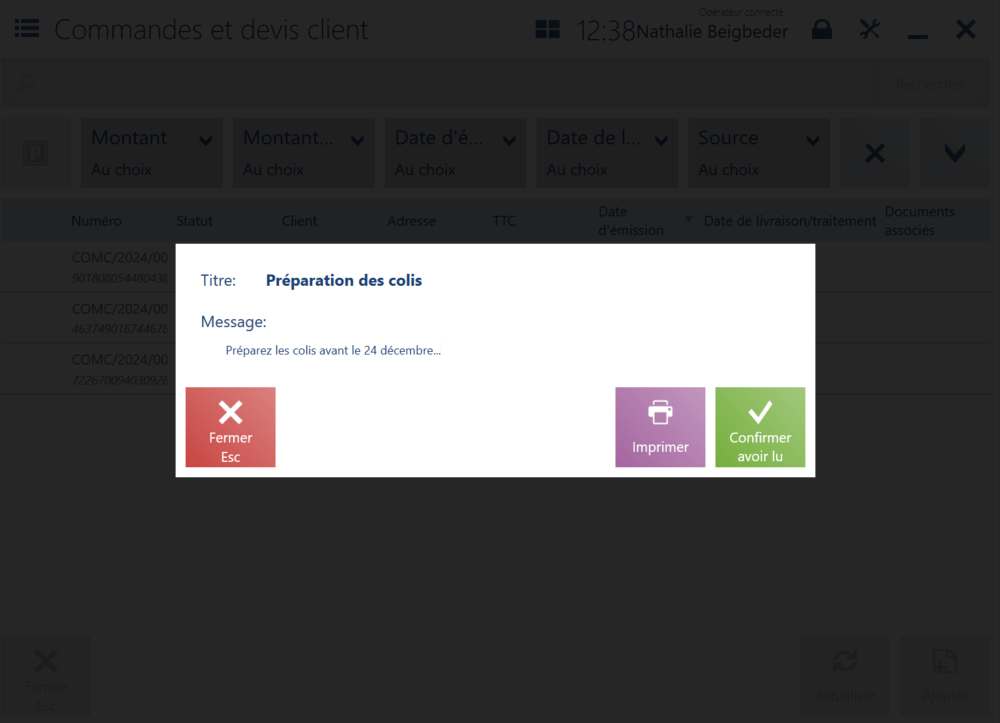
Changements dans la fonctionnalité Liste de tâches (Comarch ERP : Standard, Enterprise)
La fonctionnalité Liste de tâches a été développée pour inclure de nouveaux types de documents qui peuvent être présentés sur Comarch POS :
- Envois – documents en attente d’exécution par la centrale, par exemple, les retours à l’entrepôt central à la fin de la saison.
- Inventaires – documents d’inventaire qui ont été générés ou qui sont ouverts
- Réceptions – documents en attente de réception
Sorties externes (Comarch ERP : Enterprise)
Conformément aux attentes des Clients, une fonctionnalité permettant de générer des documents de sortie externe a été introduite sur le point de vente Comarch POS. Les sorties externes sont des documents d’entrepôt confirmant la sortie de marchandises vers l’extérieur (au Client). La validation du document de sortie entraîne une réduction du stock et de la valeur de l’entrepôt.
Dans le système Comarch ERP Enterprise il faut activer le paramètre : Activation des sorties externes. Le paramètre est disponible depuis l’application Comarch POS : Points de vente → onglet Général → section Gestion des documents.
Une nouvelle tuile [Sorties externes] a été ajoutée au menu Back office. Cette tuile permet à l’utilisateur d’accéder à la liste des documents de sorties externes générés au point de vente Comarch POS.
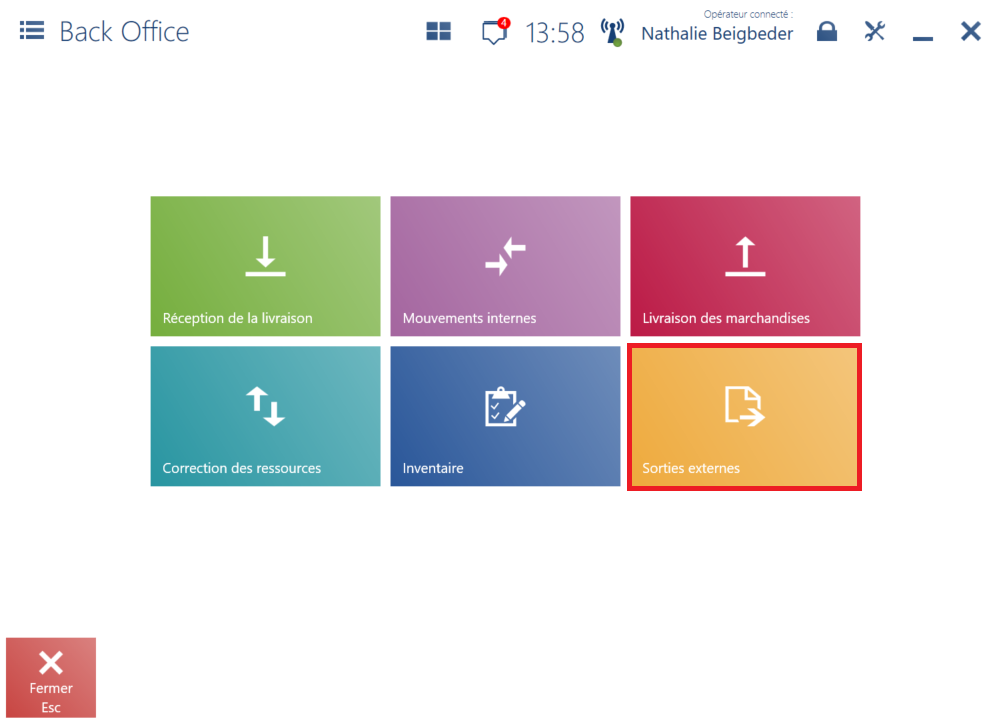
- [Rafraîchir] – rafraîchit la liste des documents LIV
- [Ajouter] – ajoute un nouveau document LIV
- [Aperçu] – permet de prévisualiser le document LIV émis
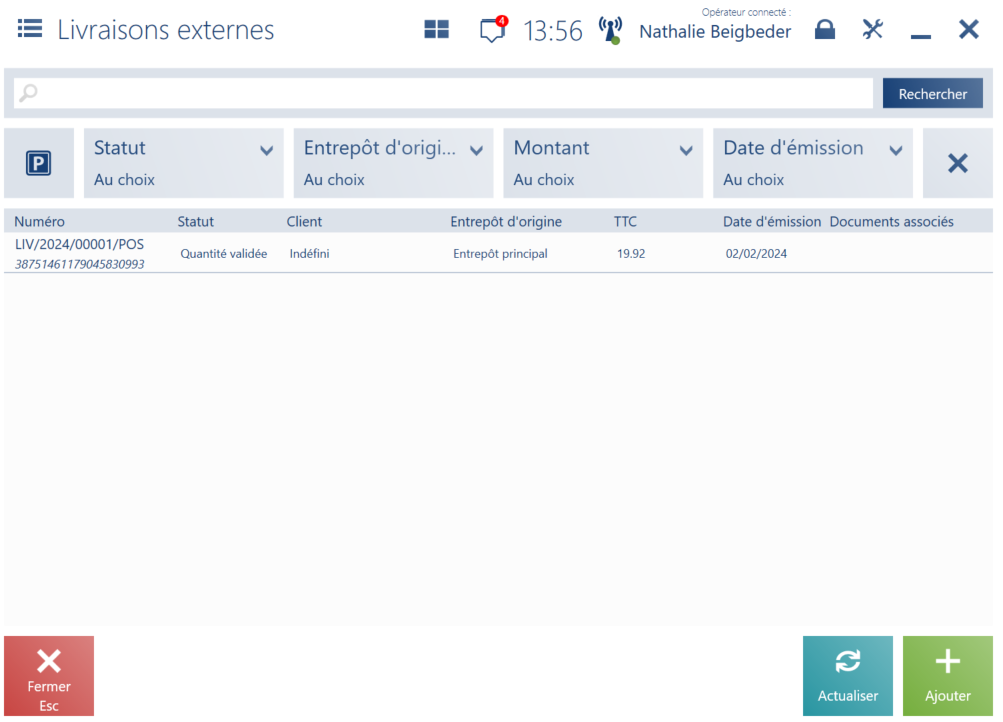
Pour générer une sortie externe, les droits sur ce type de document doivent être activés dans l’application Comarch POS : Droits de l’opérateur → onglet Back office.
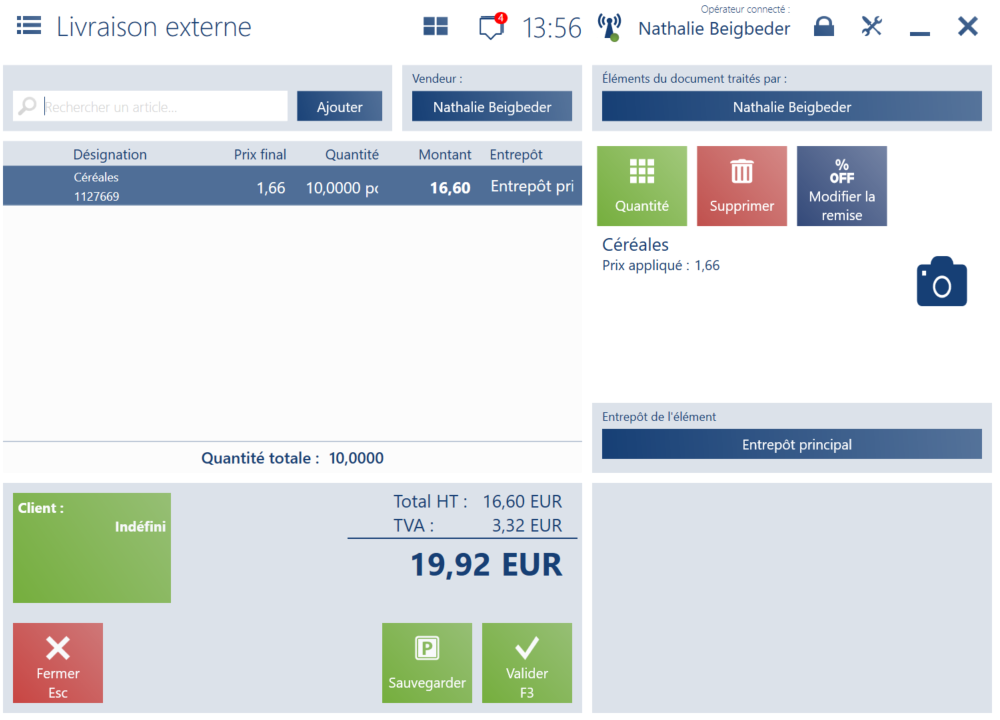
Depuis le niveau du nouveau document de sortie externe, il est désormais possible d’approuver le document et de le préenregistrer/sauvegarder en vue d’une continuation ultérieure.
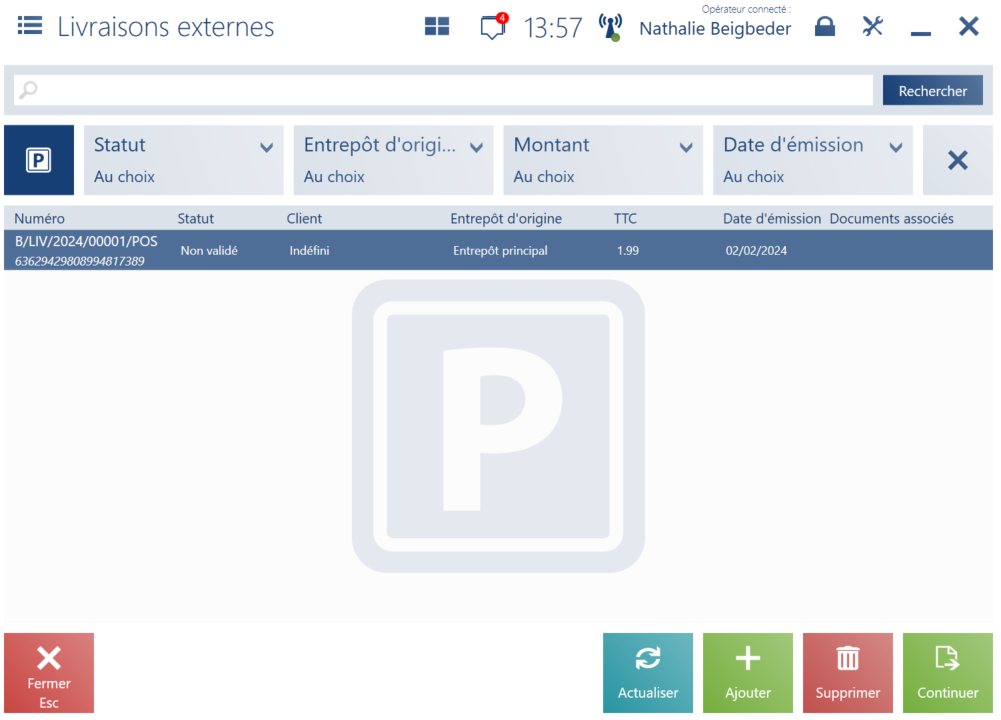
Traitement des différentes formes de paiement par document (Comarch ERP : Enterprise)
Jusqu’à présent, la fenêtre de paiement de chaque document contenait toutes les formes de paiement attribuées au point de vente Comarch POS ( à l’exception des cas où la gestion des plafonds de crédit était activée). La fenêtre était modifiable, mais la vue était combinée pour tous les types de documents, ce qui empêchait de modifier la visibilité des formulaires de paiement par type de document. À cause de cette limitation, une possibilité de configurer les formulaires de paiement par document qui est synchronisée avec le point de vente Comarch POS, a été ajoutée au système ERP. Cette solution s’adresse, par exemple, aux entreprises/boutiques qui n’émettent que des bons comme forme de paiement pour les retours (correctifs).
Le mode de paiement est configurable pour les types de documents suivant :
- Facture
- Reçu
- Correctif/Retour
- Correctif manuel
Possibilité de copier un devis clien (Comarch ERP : Standard, Enterprise)
Dans le cadre de l’amélioration du processus des devis client, une possibilité de copier le document a été introduite. La copie du devis client est une solution utile lorsqu’un client décide de renégocier une offre après la validation du document ou après la date d’expiration. Le nouveau bouton est disponible pour les Devis client dans n’importe quel état.
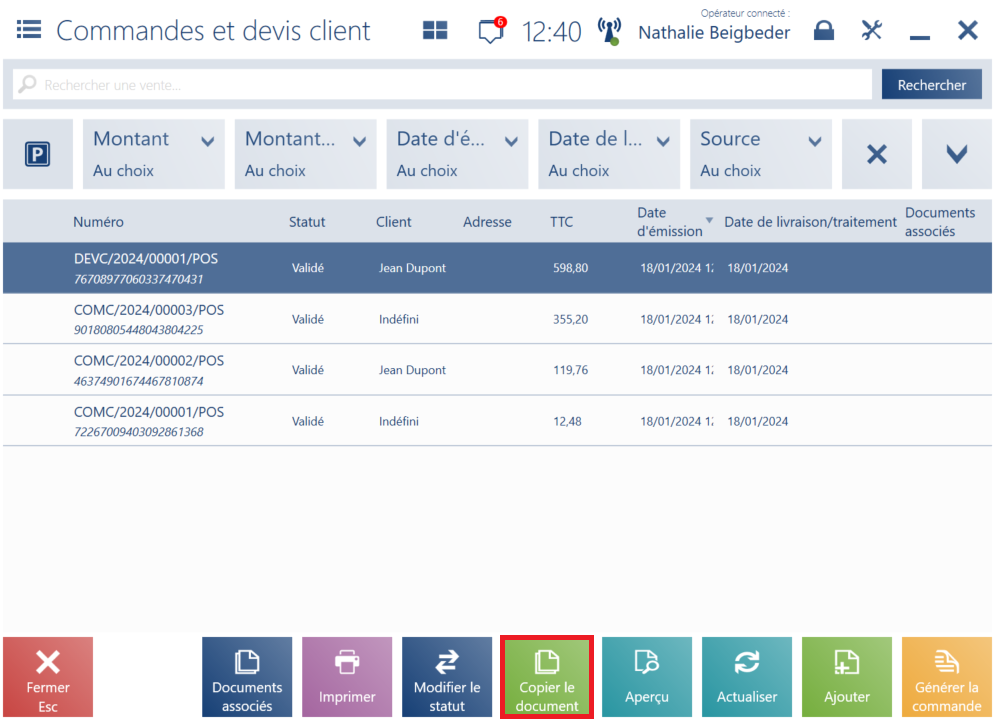
Le paramètre Appliquer les prix originaux sur les copies des devis client est disponible dans l’application Canaux de vente → onglet Comarch POS → section Général.
Modifications relatives au plafond de crédit (Comarch ERP : Standard)
Les modifications concernant le plafond de crédit sont liées à la possibilité de définir un plafond de crédit dans Comarch ERP Standard et d’accepter son dépassement pour des groupes d’opérateurs sélectionnés sur un point de vente POS.
Un contrôle sera effectué dans le système ERP pour vérifier le dépassement de la limite de crédit autorisée, à savoir le nombre de jours de retard. La vérification consiste à contrôler si un client est en retard de paiement pendant plus de jours que le nombre de jours autorisé défini dans sa configuration. Cette limite sera ramenée à zéro ou à un autre montant défini dans le système ERP. Le montant maximum de la limite de crédit sera mis à jour au point de vente Comarch POS en fonction de la valeur définie pour ces conditions. Si un tel client est sélectionné pour un document, un message adéquat informant d’une réduction du montant de la limite de crédit en raison d’un retard de paiement s’affichera au point de vente Comarch POS. En outre, dans la zone concernant la limite de crédit, une information sur le dépassement de la période de retard de paiement autorisée sera ajoutée. Cette fonctionnalité permet d’informer le client d’un retard de paiement grâce aux informations affichées sur la réduction de la limite de crédit. Le montant maximum de la limite de crédit sera mis à jour au point de vente Comarch POS en fonction de la valeur définie pour ces conditions.
Un nouveau paramètre a été introduit dans la fenêtre d’ajout d’un nouveau client : Disponibilité des moyens de paiement sans acceptation de paiement. Si le paramètre a été activé sur la carte du nouveau client, sa limite de crédit est définie comme illimitée.
Membre de famille / personne de contact sur le document (Comarch ERP : Enterprise)
Jusqu’à présent, il était possible de définir au point de vente Comarch POS une personne de contact pour chaque type de client. Ce type d’information était utile lorsqu’un client devait être contacté, par exemple, au sujet d’un document émis ou de son traitement. Cette fonctionnalité a été améliorée afin d’inclure la possibilité d’ajouter un membre de famille/une personne de contact à un document de vente et de créer une relation entre le document et une personne de contact donnée. La personne de contact peut être ajoutée aux types de documents suivants :
- Reçu
- Facture client
- Commande client
- Devis client
- Facture d’acompte client
- Correctif
- Sorties externes
- Réclamations
Une fois la tuile du client sélectionnée, un nouveau bouton [Changer de membre de famille]/[Changer de personne de contact] apparaît sur le document, en fonction du type de client.
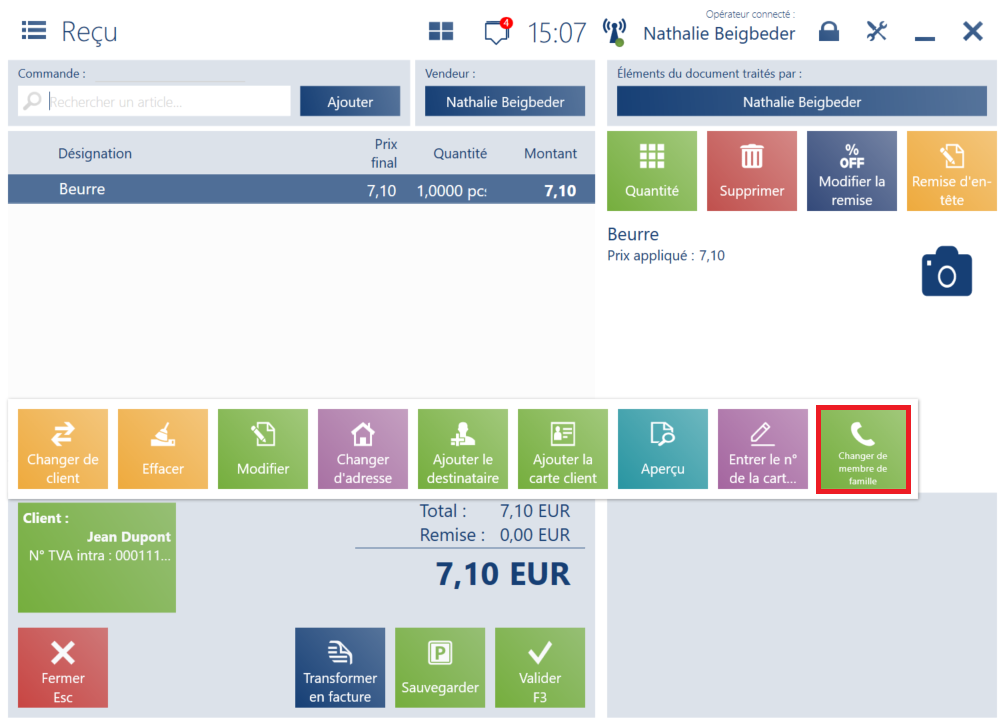
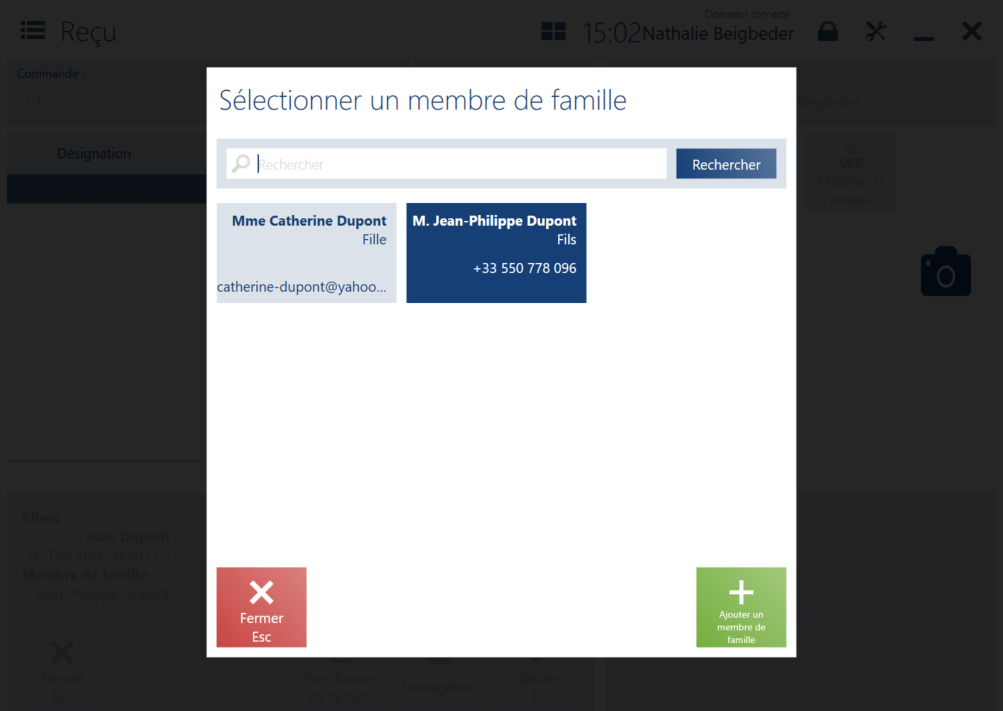
Une fois qu’une personne de contact a été sélectionnée, elle est présentée sur la tuile des détails du client.
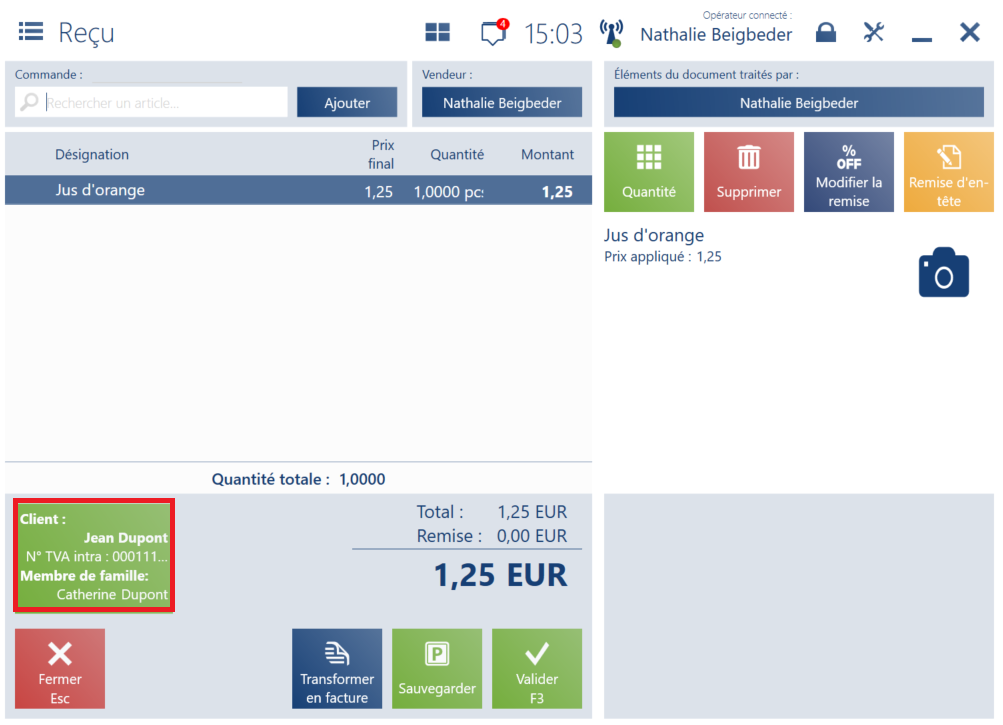
Modifications des impressions OPOS (Comarch ERP : Standard, Enterprise, XL)
Il est désormais possible de créer un aperçu de l’impression OPOS et de l’enregistrer dans un fichier (sans avoir besoin d’une imprimante physique).
Fonctionnalité Travail posté et Traitement du coffre-fort
Le processus du fonctionnement du travail posté et du traitement du coffre-fort en absence de connexion à Comarch ERP Enterprise et à Comarch POS Agent a été amélioré. L’application Comarch POS envoie davantage de données au système Comarch ERP Enterprise, ce qui permet de récupérer les modifications et les enregistrements dans le coffre-fort après une panne de Comarch POS Agent.
Processus d’inventaire (Comarch ERP : XL)
L’inventaire est un relevé du stock réel afin de vérifier l’existence de différences entre le stock constaté lors de l’inventaire (stock réel) et le stock résultant du registre de l’entrepôt. Pour accéder à l’inventaire, sélectionnez depuis le niveau principal la tuile [Back office] → [Inventaire].
Il est désormais possible d’effectuer des inventaires sur des points de vente Comarch POS où des relevés (inventaire physique) peuvent être effectués. L’ajout du document d’inventaire se fera du côté de Comarch ERP XL. Ensuite, des fiches d’inventaire qui seront envoyées aux points de vente Comarch POS doivent être générées pour le document d’inventaire. Des relevés seront générés du côté des points de vente POS et ils seront transmis au système ERP après la fermeture des fiches dans POS. La validation de l’ensemble de l’inventaire et l’exécution des correctifs d’inventaire seront effectuées du côté de Comarch ERP XL.
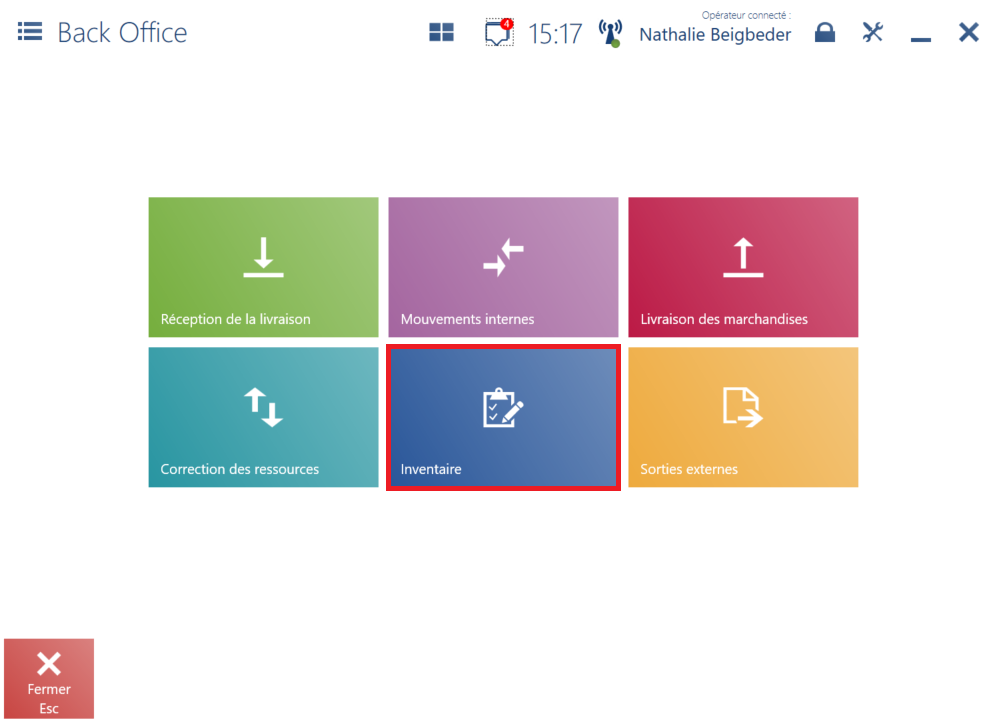
Envoi d’informations sur la version de l’application à Comarch (Comarch ERP : Standard, Enterprise, XL)
Il est désormais possible de saisir des informations sur la version du logiciel de bureau installé chez les Clients et les Partenaires. L’intégration avec le webService a été réalisée, de sorte que chaque démarrage de logiciel envoie une requête avec des données sur le numéro de clé codé, le nom du système et la version. Les informations collectées seront utilisées pour mettre à jour les données sur les environnements des Clients et seront également mises à disposition dans l’application iZam afin que les Partenaires puissent également voir la version du système dont dispose le Client donné.
Possibilité de recevoir plusieurs Commandes fournisseur en même temps (Comarch ERP : Standard)
Afin de faciliter le travail sur le point de vente Comarch POS, il est désormais possible de réceptionner plusieurs colis livrés en même temps dans le magasin. Dans ce cas, l’utilisateur peut réceptionner tous les colis en même temps. Depuis le niveau du point de vente Comarch POS, il est possible de :
- sélectionner plusieurs commandes d’achat à l’aide du bouton [Réceptionner plusieurs commandes fournisseur] disponible dans la liste des réceptions de livraisons
- démarrer le processus de réception pour les commandes sélectionnées – après avoir sélectionné le bouton [Réceptionner plusieurs commandes fournisseur], il est présenté une liste de commandes fournisseur à partir de laquelle il est possible de sélectionner des documents particuliers qui serviront à la création d’un document de réception
Afin de pouvoir créer un seul document du bon de réception externe lié aux commandes d’achat sélectionnées, les conditions suivantes doivent être remplies :
- informations sur le client
- informations sur le fournisseur
- entrepôt de destination
- type de transaction
- direction et mode de regroupement de la TVA
Lorsque le bouton [Réceptionner] est sélectionné, la fenêtre Bon de réception sera lancée avec tous les éléments des documents COMF sélectionnés.
La validation du document entraîne l’émission d’un document REC, et le champ Commande fournisseur présente les documents COMF à partir desquels est générée la réception.
Si les caractéristiques requises des documents de commande fournisseur, c’est-à-dire les informations relatives au client, au fournisseur, à l’entrepôt et au type de transaction ne sont pas identiques, le système génère plusieurs documents de réception externes. Ces documents seront générés si le paramètre Autoriser la réception de commandes fournisseur avec des paramètres différents est activé dans le système Comarch ERP Standard.
Si, après avoir sélectionné le bouton [Accepter plusieurs bons de commande], des documents COMF différents seront sélectionnés dans la liste COMF (différences concernant, par exemple, le client), ils seront réceptionnés simultanément, mais deux documents de réception seront créés.
Après avoir sélectionné les documents COMF et appuyé sur le bouton [Réceptionner], un message s’affiche pour indiquer que des documents présentant des différences au niveau de l’une des caractéristiques ont été sélectionnés.
Dans la liste des documents de réception il seront présentés des documents REC nouvellement créés qui, dans la colonne Documents associés, contiennent des informations sur tous les documents REC qui ont été sélectionnés pour créer la réception.
